Inštalácia
Linuxová verzia CMonitora je určená hlavne pre monitorovanie serverov a teda bolo požadované, aby sa inštalácia mohla uskutočniť aj vzdialene cez textový terminál, teda v textovom režime.
Inštalačný súbor sa obvykle volá CMonitor-LinuxFreeBSD-installer-and-update<verzia>.sh. V ďalšom budeme uvažovať verziu cmonitora 2.6.5014.0 a teda názov inštalačného súboru CMonitor-LinuxFreeBSD-installer-and-update2.6.5014.0.sh.
Po uložení inštalačného súboru do aktuálneho adresára spustíme proces inštalácie najjednoduchšie príkazom sh CMonitor-LinuxFreeBSD-installer-and-update2.6.5014.0.sh
Pri prvej inštalácii nebývajú obvykle splnené všetky závislosti, a teda pri podporovanom OS sa ponúkne automatické doinštalovanie potrebných balíkov. Situácia na obrazovke môže vyzerať napríklad:
CMonitor Installer
Checking OS version... SUPPORTED (Linux Ubuntu 10.04)
----------------------------------
Checking dependencies
----------------------------------
Checking for java... found 1.6.0_20
Checking Java VM... OpenJDK
Checking for smartctl... NOT FOUND
--------------------------------------
Installing required packages
---------------------------------------
OS: Linux Ubuntu 10.04
Command:
apt-get update
apt-get install \
openjdk-6-jre \
coreutils grep \
gawk bc procps net-tools \
dmidecode smartmontools sysstat \
bwm-ng
Execute command? [n]:
Potvrdenie doinštalovania potrebných balíkov sa uskutoční stlačením y a ENTER. Po úspešnom doinštalovaní balíkov sa inštalácia spustí automaticky od začiatku a znovu sa skontrolujú závislosti. Ak sú všetky splnené, pristúpi sa k samotnej inštalácii. Po úspešnom skopírovaní súborov a spustení daemona c-monitora, ak ešte cmonitor nebol zaregistrovaný, pustí proces registrácie na CM server. V jednotlivých krokoch treba zadať potrebné registračné údaje.
-----------------------
Registering copy
-----------------------
CM Server [cmportal.eu]:
Customer name []:
Computer ID in predefined format [xxxyynn]:
1 - Desktop BASIC
2 - Desktop STANDARD
3 - Server / Desktop PREMIUM
Choose licence type [3]:
1 - Non-stop running, critical e.g. server
2 - Non-stop running, non-critical
3 - Normally used, e.g. workstation
4 - Occasionally turned on
Priority number [1]:
Name of user of this computer []:
E-mail of user of this computer []:
Phone number of user of this computer []:
Computer location []:
Zaregistrovať verziu C-Monitora na CM serveri je treba len pri prvej inštalácii.
Po úspešnej registrácii sa vypíše hláška
cmonitor-ctrl: Daemon answered: (OK) Registration succesfull, CMonitor is running.
C-Monitor automaticky začína komunikovať so serverom.
Dočasné obídenie problémov s externými závislosťami
Pokiaľ z nejakého dôvodu nie je možné jednoducho vyriešiť a doinštalovať externé závislosti, dajú sa niektoré v rámci kontroly preskočiť.
Inštaláciu treba spustiť s voľbou -i a teda príkazom
sh CMonitor-LinuxFreeBSD-installer-and-update2.6.5014.0.sh -i
V takomto stave inštalácie sa nebudú získavať niektoré systémové informácie, CMonitor ale v základnom režime pobeží.
Neskôr sa dá proces kontroly závislostí a automatickej inštalácie potrebných balíkov vyvolať príkazom
cmonitor-resolvedeps
Overenie funkčnosti nainštalovanej verzie
Overiť funkčnú komunikáciu sa dá buď nahliadnutím do logu CMonitora alebo overením na webe CM servera.
Cesta k súboru logu je
/var/log/cmonitor/cmonitor.0.log
Pri úspešnej komunikácii sa v logu objavujú hlášky napríklad:
22.11.2010/17:29:56 INFO HttpThread: req:1/Ok
22.11.2010/17:30:02 INFO HttpThread: req:2/Ok
22.11.2010/17:30:07 INFO HttpThread: req:3/Ok
Druhou možnosťou je vyhľadať zaregistrovaný počítač na CM portáli. Podľa nasledujúceho obrázka si v časti Admin zóna -> Hlavné menu -> Počítače -> Pomocou horného filtra si nájdete konkrétny počítač pri ktorom je zobrazené posledné online spojenie s CM ak je PC online svieti toto okienko na bledomodro.
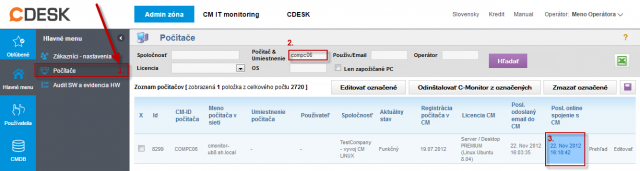
Po instalacii je potrebne povolit niektore moduly. Cesty k modulom:
/opt/cmonitor/java/Contents/Home/bin/java
/opt/cmonitor/var/cache/mounted_tmvDmg/TeamViewerQS.app
/bin/bash
/opt/cmonitor/var/cache/mounted_tmvDmg/TeamViewerQS.app
/opt/cmonitor/cmonitor-exec
/bin/bash
/opt/cmonitor/java/Contents/Home/bin/java
/opt/cmonitor/var/cache/mounted_tmvDmg/TeamViewerQS.app
